O aplicativo de registro do dispositivo sintonizador de TV digital tem um histórico de ser detectado por vários pacotes de antivírus de terceiros como um programa que retarda o sistema. Avast, McAfee e Node32 são suítes de segurança confirmadas para indicar que o dispositivo sintonizador de TV digital está deixando seu computador mais lento. Este problema não é exclusivo de uma determinada versão do Windows, como foi relatado para ocorrer no Windows 7, Windows 8.1 e Windows 10.
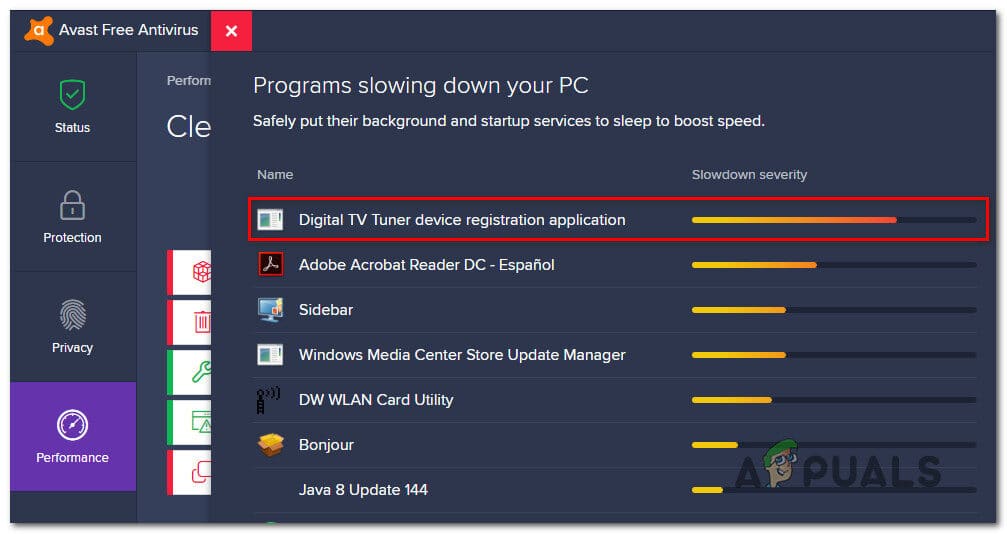
Compreensivelmente, algumas pessoas estão procurando maneiras de lidar com o aplicativo de registro do dispositivo sintonizador de TV digital., enquanto alguns pacotes de segurança relatam que diminui a velocidade do computador por um 70% o mais.
Que é a “Aplicativo de registro de dispositivo de sintonia de TV digital”?
Em termos gerais, O aplicativo Registro de Dispositivo Sintonizador de TV Digital é uma tarefa agendada que faz parte do Windows Media Center. Assista a canais a cabo digitais premium do seu provedor de cabo diretamente do seu computador.
O processo de registro principal para o dispositivo sintonizador de TV digital é ehPrivJob.exe. Este processo é usado para escanear sintonizadores de cabo digital que podem ser conectados a um computador. A abreviatura $ 0027 ei $ 0027 vem do eHome e pertence ao aplicativo Registro de Dispositivo Sintonizador de TV Digital do Windows Media Center.
O aplicativo de registro do sintonizador de TV digital é seguro??
Do ponto de vista da segurança, não há razão para excluir a Solicitação de Registro do Dispositivo de Sintonização de TV Digital ou do processo subjacente (ehPrivJob.exe).
Do ponto de vista do desempenho, Excluir o aplicativo de registro do dispositivo de sintonia de TV digital faz sentido em determinadas situações. Embora ehPrivJob.exe certamente não ocupará até o 70% dos recursos do seu sistema (O Avast e alguns outros antivírus são um pouco enganosos nisso, na tentativa de aumentar as vendas de outro serviço), Certamente tem o potencial de deixar seu computador lento. quando você está usando ativamente o recurso de sintonização de TV.
Observe que ehprivJob.exe é conhecido principalmente por afetar os tempos de inicialização, não desempenho do sistema após a conclusão da sequência de inicialização.
Preciso excluir a solicitação de registro do dispositivo sintonizador de TV digital??
Normalmente, ehPrivJob. exe não usará recursos suficientes do sistema (enquanto inativo) para que você se preocupe em procurar maneiras de removê-lo. Porém, Existem certas situações em que o executável ehPrivJob trava e funciona em velocidade total, mesmo quando o computador não está executando nenhuma tarefa de ajuste de TV.
Nos casos em que ehPrivJob. exe realmente trava no seu computador, você pode acabar criando e armazenando arquivos enormes em seu SSD / HHD. Ele também é conhecido por criar entradas de registro inválidas que podem acabar afetando o desempenho geral do computador..
Se deve ou não remover o aplicativo de registro do dispositivo sintonizador de TV digital, realmente depende do que você faz com o seu computador.
Se você usar para sintonizar a televisão (você está assistindo a canais de TV em seu PC por meio da função de sintonia de TV), excluir a solicitação de registro do dispositivo sintonizador de TV digital não é uma boa ideia, uma vez que irá remover este recurso de forma eficaz e completamente.
Se você não se importar em sintonizar a TV e a investigação abaixo revelar que o ehPrivJob. exe consome muitos recursos do sistema, então removê-lo se torna uma opção válida.
Investigando ehPrivJob. exe para uso intensivo
Antes de orientá-lo no processo para evitar que a solicitação de registro do dispositivo sintonizador de TV digital consuma recursos do sistema, é aconselhável confirmar que o seu processo (ehPrivJob.exe) é realmente responsável pela desaceleração do sistema.
há várias maneiras de o fazer, mas o mais simples é simplesmente usar o Gerenciador de Tarefas. Este utilitário permitirá que você identifique os processos que consomem grandes quantidades de recursos do sistema e verifique se o processo por trás do aplicativo de registro de dispositivo de sintonia de TV digital (ehPrivJob.exe) está entre eles.
Isto é o que você tem que fazer:
-
Ctrl + Mudança + Tecla Esc para abrir o Gerenciador de Tarefas.
-
Inside Task Manager, vá para a guia Processos e procure uma entrada chamada Solicitação de registro do dispositivo sintonizador de TV digital ou ehprivjob.exe.
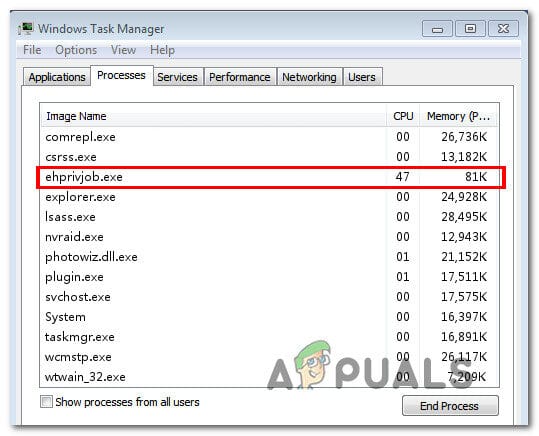
-
A seguir, verifique os recursos de memória e CPU usados por este processo. Se esse número for grande (consumir mais que 100 MB de memória e mais de 10% da capacidade total da CPU), você precisará desativá-lo para melhorar o desempenho do sistema.
Como faço para remover a solicitação de registro do dispositivo sintonizador de TV digital?
Se o seu computador está legitimamente lento e você conseguiu apontar que o aplicativo de registro do dispositivo sintonizador de TV digital está causando os problemas, existem maneiras que você pode usar para lidar com o processo.
Mas tenha em mente que fazer isso efetivamente significa que você está removendo a capacidade do equipamento de agir como um sintonizador de TV e transmitir seus canais de TV.. Se você não está interessado neste recurso, Você pode usar o utilitário Adicionar / Remover Programas para desativar o Windows Media Center da lista de funções do Windows.
Aqui está um guia rápido sobre como fazer isso:
-
Pressione a tecla Windows + R para abrir uma caixa de diálogo Executar. Mais tarde, escriba “appwiz.cpl” e pressione Enter para abrir a tela Programas e Arquivos.
-
Dentro da tela Programas e Recursos, clique em Ativar ou Desativar recursos do Windows no menu do lado esquerdo.
-
Aguarde até que o menu de recursos do Windows Media esteja totalmente carregado e, em seguida, expanda o menu suspenso associado aos recursos do Windows Media e remova os dois pontos de verificação associados ao Windows Media Player e aos recursos do Windows Media.
-
Clique em Sim na mensagem de confirmação.
-
Clique em OK para aplicar as mudanças, então espere que eles se apliquem.
 Desinstalando o sintonizador de TV digital
Desinstalando o sintonizador de TV digital
Postagem Relacionada:
- ⭐ Topo 10 Players de IPTV para Windows [2020]
- ⭐ Como obter contas Fortnite grátis com Skins?
- ▷ Como faço para corrigir o código de erro “WS-37403-7” e PlayStation 4?
- ▷ o 5 melhores navegadores para Windows XP
- ▷ Como desativar o Adobe AcroTray.exe desde o início
- ⭐ Como obter códigos RP gratuitos em League of Legends?






